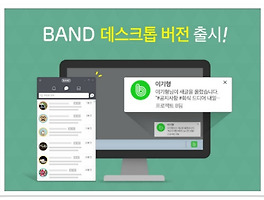크롬 시작페이지를 네이버로 설정하는 방법에 대해 알아보겠다. 크롬의 새탭이나 새창을 열면 기본 구글 로고와 스피드 다이얼이 뜨는데, 이 스피드 다이얼이 제대로 작동되지 않는 경우가 많고, 대부분 시작페이지를 인터넷을 켜면 바로 작업할 수 있는 페이지로 설정하기 마련이다.
웹브라우저마다 비슷하면서 조금씩 다르긴한데 꼭 네이버가 아니더라도 자기가 원하는 시작페이지로 지정할 수 있다. 또한 시작페이지를 여러개를 띄우는 것도 가능하다.
필자는 아무것도 없는 시작페이지를 주로 선호하는 편이지만, 대부분 네이버로 바꾸기 때문에 (또는 자신도 모르게 변경되는 시작페이지 때문에) 알아두면 작업효율을 높일 수 있다.
크롬 네이버 시작페이지 변경
다른 설정을 하지 않고 크롬을 실행하면 시작페이지에 구글 검색창과 스피드다이얼이 뜬다. 그래서 이 시작페이지를 네이버로 변경하는 방법에 대해 알아보겠다.
크롬 우측 메뉴를 클릭한 다음 설정을 클릭한다.
아래로 쭉 스크롤 해보면 시작 그룹에 특정 페이지 또는 페이지 모음 열기를 클릭한다. 현재 기본값은 새 탭 페이지 열기로 되어있다.
특정 페이지 또는 페이지 모음 열기에서 새 페이지 추가를 클릭해서 아래 스크린샷 처럼 네이버 주소를 입력한다.
이렇게 네이버 주소를 입력하고 열려있는 크롬창을 모두 닫으면 된다.
시작페이지를 여러개 띄우고 싶다면 다른 사이트도 추가하면 된다.

열려 있던 크롬 창을 모두 닫고 다시 크롬을 실행하면 네이버 구글이 시작페이지로 뜬다. 순서는 새 페이지 추가 목록에 있는 순서대로 뜬다.
크롬 시작페이지 삭제 및 수정을 하고 싶으면 다시 설정에서 특정 페이지 또는 페이지 모음 열기로 가서 등록한 사이트를 수정하면 된다.
요즘 익스플로러 보다는 대부분 크롬을 선호하기 때문에 크롬 시작페이지 변경 방법에 대해 알아보았다. 스피드다이얼만 제대로 등록된다면 접속하는 페이지들을 등록해서 사용하면 되는데 PC와 스마트폰 모두 제대로 연동이 되지 않아 차라리 이 방법이 속편할 수 있다.